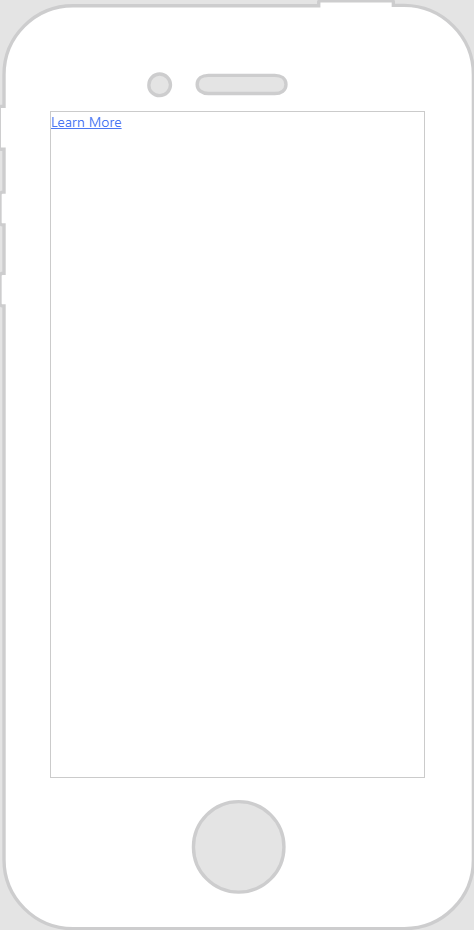Hyperlink
Was macht dieses Widget?
Das Widget "Hyperlink" ermöglicht es Ihnen, einen Hyperlink in ein Erlebnis einzuschließen.
Wann sollte ich dieses Widget verwenden?
Verwenden Sie einen Hyperlink in folgenden Fällen:
• Sie möchten einen externen Link in ein Erlebnis einbinden.
• Sie möchten auf andere veröffentlichte Erlebnisse verlinken.
Gibt es besondere Eigenschaften, Dienste, Ereignisse oder Aktionen?
Eine Liste von allgemeinen Widget-Eigenschaften, -Diensten und -Ereignissen finden Sie unter
Allgemeine Widget-Eigenschaften, -Dienste und -Ereignisse.
Die folgende Tabelle ist eine Liste von Eigenschaften, Diensten und Ereignissen, die für dieses Widget spezifisch sind.
|
Eigenschaft
|
JavaScript
|
Typ
|
Beschreibung
|
|
URL
|
url
|
string
|
Gibt die URL an, zu der der Hyperlink führt.
|
Das Widget in Aktion
Hier ist ein Beispiel, wie Ihr Widget aussehen könnte.
|
Minimale Schritte, die für die Verwendung erforderlich sind
|
Wie das Ergebnis aussieht
|
|
1. Ziehen Sie ein Hyperlink-Widget in die Canvas, und legen Sie es ab.
2. Geben Sie den Linktext, den Sie anzeigen möchten, in das Feld Text ein.
3. Geben Sie im Feld URL eine URL ein.
|
|
Widget mit CSS stylen
Sie können CSS verwenden, um das Widget zu stylen! Nachfolgend sehen Sie ein Beispiel für eine CSS-Klasse, die Sie erstellen und anwenden können:
|
|
Beachten Sie, dass Klassen eindeutige Namen haben sollten, sodass es nicht zu Konflikten mit anderen Klassen oder vorkonfigurierten Eigenschaften kommt.
|
|
CSS-Beispiel
|
Wie das Ergebnis aussieht
|
|
.ptc-hyperlink {
font-size: 16px;
font-family: Verdana;
font-weight: normal;
font-style: oblique;
text-decoration: underline;
color: rgb(35, 97, 146);
}
|
|
Weitere Informationen zum Implementieren von CSS-Klassen finden Sie unter
Anwendungsstile.